亲爱的朋友们,你们是不是也有过这样的经历:明明电脑里的麦克风是好的,可是一用到Skype,声音就消失得无影无踪?别急,今天就来手把手教你们如何轻松启用Skype的麦克风,让语音通话畅通无阻!
一、检查麦克风连接

首先,你得确认麦克风是不是正确地连接到了电脑上。有时候,一个小小的疏忽就能让你陷入“无音”的困境。以下是一些检查步骤:
1. 查看插头:确保麦克风插头插得牢固,没有松动的情况。
2. 检查插孔:如果你的电脑有前置和后置麦克风插孔,试试看换一个插孔,看看声音是否出现。
3. 使用录音机测试:打开Windows自带的录音机,试着录制一段语音,如果录音正常,说明麦克风硬件没问题。
二、Skype音频设置调整

如果麦克风硬件没问题,那就要检查一下Skype的音频设置了。以下是一些调整步骤:
1. 进入Skype设置:点击Skype菜单中的“工具”,然后选择“选项”。
2. 选择音频设置:在弹出的选项中,找到“音频设置”。
3. 选择麦克风:在“麦克风”部分,从下拉菜单中选择你的麦克风设备。
4. 调整音量:确保麦克风的音量没有被静音或者调到最低。
三、音量控制面板调整
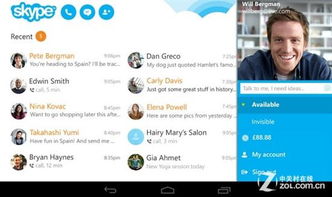
有时候,问题可能出在电脑的音量控制面板上。以下是一些调整步骤:
1. 打开音量控制面板:双击右下角任务栏中的喇叭图标,打开音量控制面板。
2. 查看麦克风选项:在录音选项卡中,找到你的麦克风设备。
3. 调整音量:将麦克风的音量调整到合适的大小。
4. 检查静音选项:确保麦克风没有被静音。
四、驱动程序检查
如果你的麦克风是外置的,那么驱动程序的问题也可能导致麦克风无法正常工作。以下是一些检查步骤:
1. 打开设备管理器:在电脑上按下“Windows + X”键,选择“设备管理器”。
2. 查看麦克风设备:在设备管理器中找到麦克风设备,看看是否有黄色感叹号或问号的标记。
3. 更新驱动程序:如果有标记,尝试更新驱动程序或者重新安装驱动程序。
五、其他注意事项
1. 关闭其他音频应用程序:有时候,其他音频应用程序可能会干扰Skype使用麦克风。尝试关闭这些应用程序,看看问题是否解决。
2. 检查网络连接:如果是在进行网络通话,确保你的网络连接稳定,否则可能会出现声音断断续续的情况。
3. 更新Skype版本:有时候,Skype的版本问题也可能导致麦克风无法正常工作。尝试更新Skype到最新版本。
亲爱的朋友们,以上就是关于Skype启用麦克风的一些详细步骤。希望这篇文章能帮到你们,让你们的Skype语音通话畅通无阻!如果还有其他问题,欢迎在评论区留言哦!
